在Win10系统中有一个开始菜单磁贴功能,这是一个非常炫酷的功能,因此有不少小伙伴都想要去更改它的布局,那么Win10开始菜单磁贴应该去能怎么样才能布局呢?下面就和小编一起来看看是怎么去做的吧,有需要的用户可不要错过。
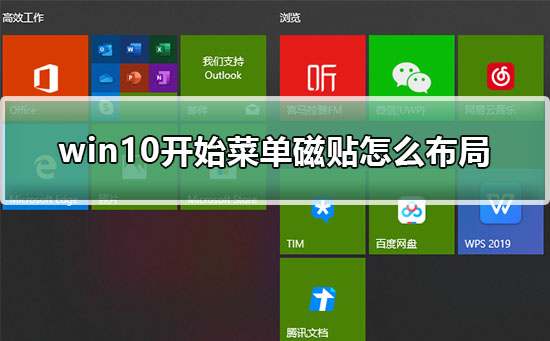
1、按住【Ctrl】键同时使用方向键来调整开始菜单的大小。或者直接用鼠标拉动开始菜单进行调整。
2、右击桌面任意空白处,点击【个性化】。
3、进入个性化设置后,点击【开始】。开启【在开始菜单上显示更多磁贴】。
4、打开开始菜单,磁贴原本是成三列排布,现在多出一部分空间。拖动磁贴到空白处形成四列排布。
5、开始菜单上便能够一次性显示大量的磁贴。
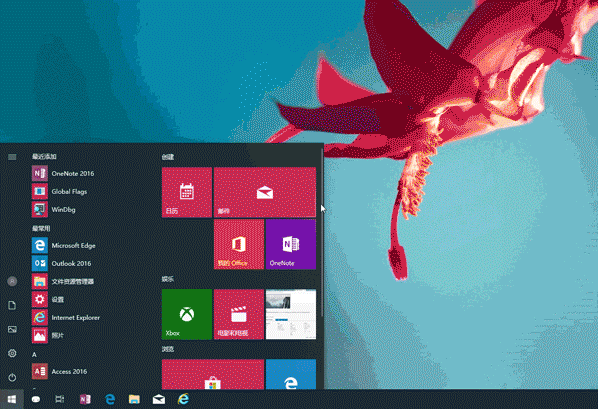 本篇电脑技术文章《Win10开始菜单磁贴怎么布局?Win10开始菜单磁贴布局的方法》由下载火(xiazaihuo.com)纯净系统之家网一键重装软件下载平台整理发布,下载火系统重装工具网可以一键制作系统启动盘,也可在线一键重装系统,重装好的系统干净纯净没有预装软件!
本篇电脑技术文章《Win10开始菜单磁贴怎么布局?Win10开始菜单磁贴布局的方法》由下载火(xiazaihuo.com)纯净系统之家网一键重装软件下载平台整理发布,下载火系统重装工具网可以一键制作系统启动盘,也可在线一键重装系统,重装好的系统干净纯净没有预装软件!Win10发现不了共享打印机怎么办?发现不了共享打印机的解决方法
办公设备中打印机是很常见的一类产品,也是很常用到的。各种材料的打印都离不开它,大部分打印机都设置成共享的,这样大家的电脑都办公设备中打印机是很常见的一类产品,很多小伙伴在办公的时候经常会用到,不过最近有一些使用Win10系统的小伙伴发现自己无






